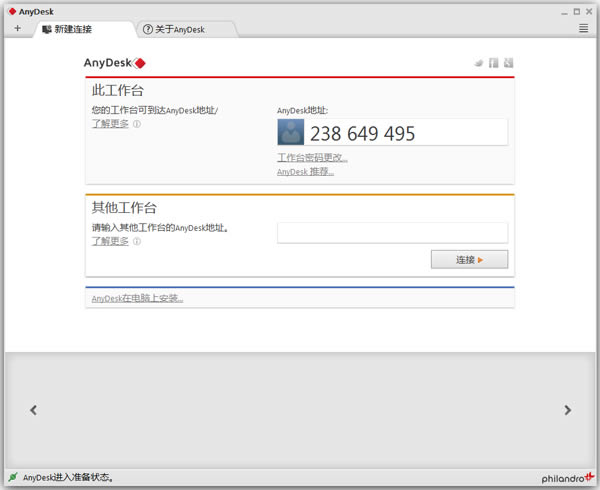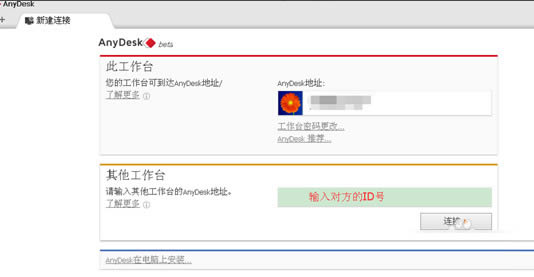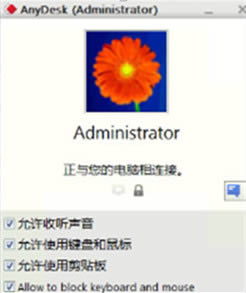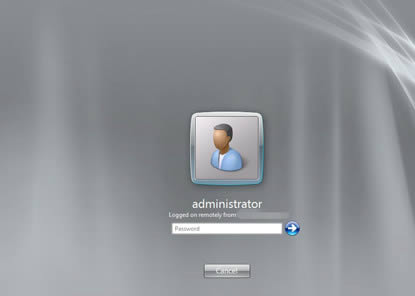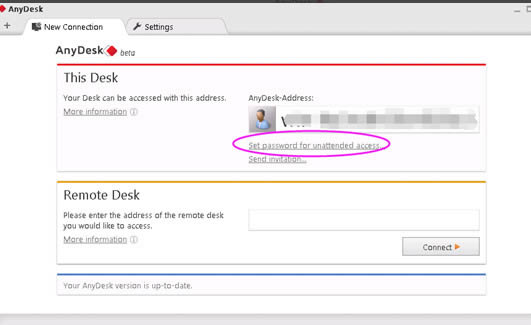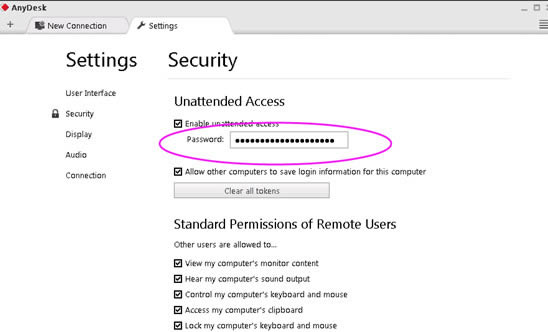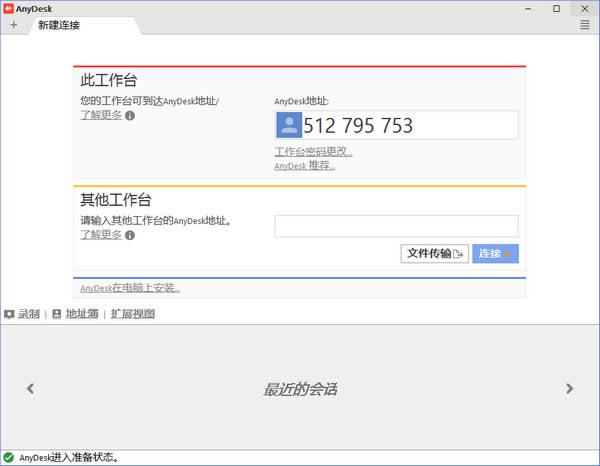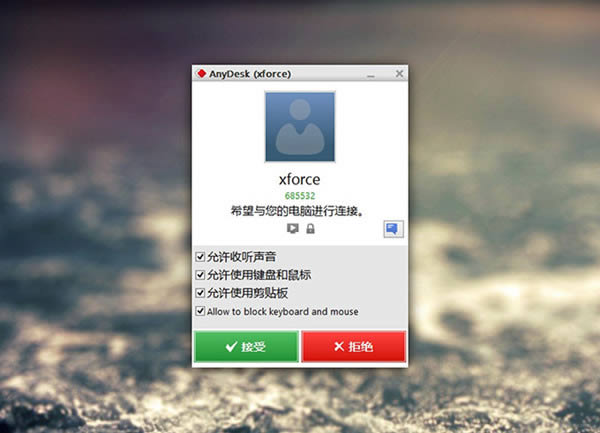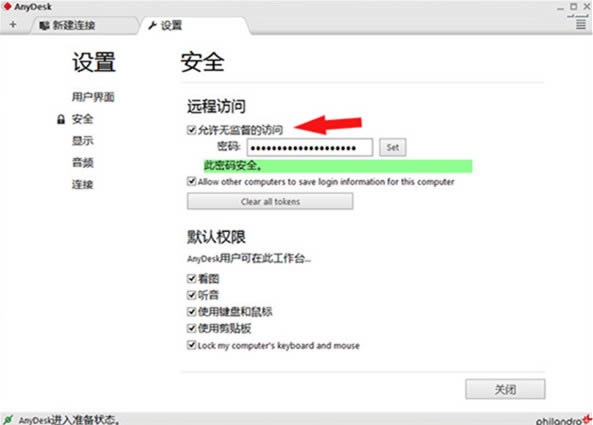AnyDesk-�h���������-AnyDesk���d v6.2.2���M��
�l��r�g��2023-07-21 ��Դ�����xվ�������Pܛ�����P�����˚⣺
[ժҪ]AnyDeskʹ�����ԏ��κεط��h�̹���������ÿ������Ҫ�L���h����Ļ�r���oՓ�����k���Ҙnj�߀�����������һ�������������ʹ��AnyDesk������AnyDesk�o��Ҫ̫�����ƵĿ��Ʋ��������ֻ��Ҫ����ijһ�O����...
AnyDeskʹ�����ԏ��κεط��h�̹����������ÿ������Ҫ�L���h����Ļ�r�������oՓ�����k���Ҙnj�߀�����������һ�ˣ���������ʹ��AnyDesk���������AnyDesk�o��Ҫ̫�����ƵĿ��Ʋ���������ֻ��Ҫ����ijһ�O�������d����������b������AnyDesk.exe�ļ������_ʼʹ������
AnyDesk���ܽ�B
1��������h���������ҕ��
AnyDesk�Ǐĵ������OӋ��ͻ���Ե������������DeskRT�����һ���µ�ҕ�l����a�����nj��T��D���Ñ������OӋ���
2���������
AnyDesk��ݔͨ�^����W���S��W�B��ÿ��60����
3����������t
���t�ڱM���ܵ͵�ˮƽ�ǹ������h�������ϵ��P�I������tԽ�ͣ�������h��PC푑�����ݔ���������
4���ͨ��
AnyDesk����Ч��ʹ�������������Ŀ��Î�����100 KB/������k���΄ա�
5��������L��
��ӛ�ɿ��Եͺͷ����ķ������������ʹ����Ă�����X���κεط����]���κ��韩�����
AnyDeskܛ����ɫ
1�����AnyDesk(�h�̿���ܛ��)���T��F��̎��������������֧�ֶ�̎����
2������e������ҕ�l���s�㷨
3��������YԴ�͎���ռ����
4��AnyDesk(�h�̿���ܛ��)�c����ϵ�y�������
AnyDeskʹ�ý̳�
1.���dAnyDesk֮������ֱ�Ӵ��_������������ʹ��teamview����һ����������p����X�϶��� AnyDesk���ÿ�_Ӌ��C�����Լ��ĵ�ַ�����_ܛ��֮����һ��ID̖������������Ҫ�B���������ݔ�댦����ID��
2.ݔ�댦���� AnyDesk ��ַ��������c��朽�����������W�j������Ԓ���M���B�ӕ�Ԓ��������������������܌�Ԓ��������Ԓ�������x헿ɹ��x�����
3.�����ƶ��c�����F�Č�Ԓ���O�����S֮����ʾ��D��������
4.�B�Ӷ˿��Կ��������Ƶĵ�������X���������i���Ľ�����Ҫݔ���Ñ����ܴa��
5.��������ƶ˲���Ҫ�˞���A������������bԓܛ����������O��һ���B���ܴa����D�x��set password�����
AnyDesk��Ҋ���}
�����h����X�ЎN�B�ӷ�ʽ?
AnyDesk�ĎN�B�ӷ�ʽ��
�� ͨ�^ AnyDesk ���ֵ�ַ�� AnyDesk ID �B��
���W�ĭh������ AnyDesk ֮�����������Ԅӷ���õ�һ�� AnyDesk ��ַ(һ����λ���ֻ��ߙC����@AD��ʽ������� 654321 �� skying@ad)�������D���e�˿���ͨ�^�@��”��ַ”�B�ӵ������X�����
���ڡ����������_��һ���������ݔ��e�˵� AnyDesk ��ַ���c���B�Ӱ��o������������X�l�����Ƶ�Ո��������������X�c�������ܡ�֮�� (���D)����������_ʼ�h�̿��ƌ��������������
�� ͨ�^ IP ��ַ��C�����B��
�����ͨ�^ IP ��ַ���ߙC�����M��ֱ���B����������ôAnydesk����ڱ��ض���X���M�а��b���@�N��ʽ�������ƶ˵�AnyDeskʹ��TCP��ʽ�B�ӱ��ض���X��7070�˿ڲ��������^���������D����
�� �o�˸��A���h���L��
�����ϣ����ֱ�ӿ����h����X�����������ܿض˿��������c“����”���ܲ��������ܿ���X���c��“AnyDesk ����X�ϰ��b”������O��һ���ܴa��ֻҪ������X�_�C���������Ϳ���ֱ��ͨ�^�ܴaȥ�������������
��������Ҫ������������ij�_��X���o���ܿض��˹����A���B�ӷ�ʽ�����ӷ��������o��̫���������L݅����X�b����������ʲô���}����ֱ���Լ���Q�����ؽ�����ʹ��QQ���ֻ�������ϰ��rҲ�ܿ��Ƽ������X���d�ȡ�
AnyDesk����teamvieer
TeamViewer���^��AnyDesk�ɿ�ǿɌ��F�h�̿���Ч������������ǃɿ�ܛ���Č��F��ʽ�_����ȫ��һ�����
�����f��AnyDesk�Ŀ��Ʒ�ʽ��С��邃����������_ʼʹ��AnyDesk�h�̿���ܛ����������Ҫ��ȥ�O�ð��b�^�����Ȼ��ע�����~̖�٫@�ù�����ޡ����ֻ��Ҫ��ԓ��ҵ����d��ַ̎�x�����ַ��AnyDesk�h�̿��ƹ������d����p�ӾͿ����_ʼ�h�����湤�����������
��TeamViewer�t����Ҫ��ͬ�r�ڿ����O���Լ��������O����ͬ�r���bTeamViewer�h�̿��ƹ��ߣ�Ȼ��ݔ�뱻�����O���id�ſɿ���ԓ�O������ɿ�ܛ���Ĺ�ͬ�c���ǟo���ք��O�ð��b�^�̣�ֻ���p�����Ɇ���ʹ�����Ҳ������Ҫ�@ȡ��һ�_�O���id�M���h�̿��ơ�
TeamViewer���^��AnyDesk�h�̿��ƹ��߸�ע����Ϣ�����@�K���TeamViewer���еļ��ܷ�ʽ�����f�����J������ȫ��ȫ�ġ���AnyDesk�t�Ǹ�ע����Ļ�w��Լ������t�@�K������������fʹ��AnyDesk��������X�������h�̿������湤���r�����tЧ������
��������w�TeamViewer�h�̿���Ч�����Ո��ԓ̎�@ȡܛ��Ԕ����˽������dʹ�ã�www.onlinedown.net/soft/46815.htm
AnyDesk������־
����ҹҹ�Ą���ֻ������Ը��옷
���������~bugͨͨ��Ҋ�ˣ�
|
���������]��
���h�������Ϲ����r������������r��푑����P��Ҫ��������AnyDesk�߂����ڱ��ؾW�j�����t����16������������o�����X���tЧ�����ʹ��С���������]��AnyDesk������������Ļ�wAnyDesk�ڱ��ؾW�j�ʹ�������W�B���Ͽ��ṩ�_60 fps�������������С��߀�����Ѽ��������������h�̿��ơ����߹�����x�����d������磺�W�j���h�̿���ܛ����������h�̿���ܛ��������
|
ϵ�yܛ��һ������Ӌ��Cϵ�yُ�I�r�S�C�y��������Ҳ���Ը�����Ҫ���а��b���